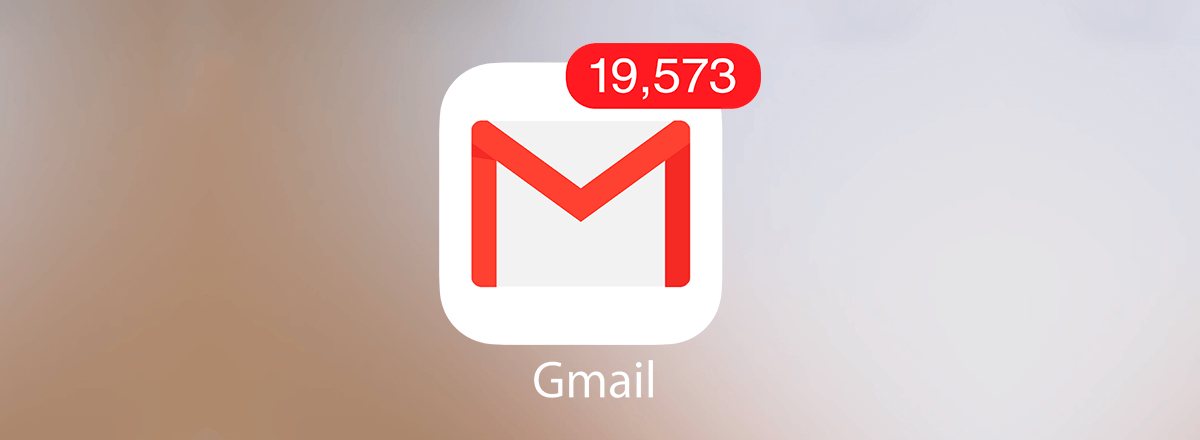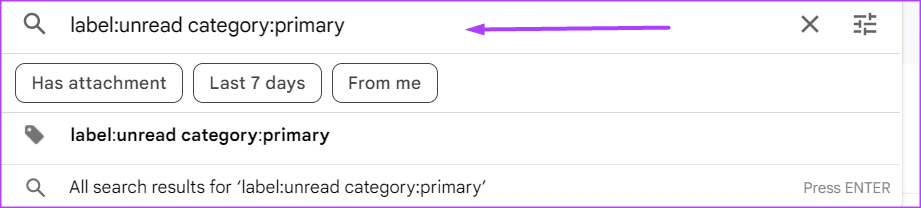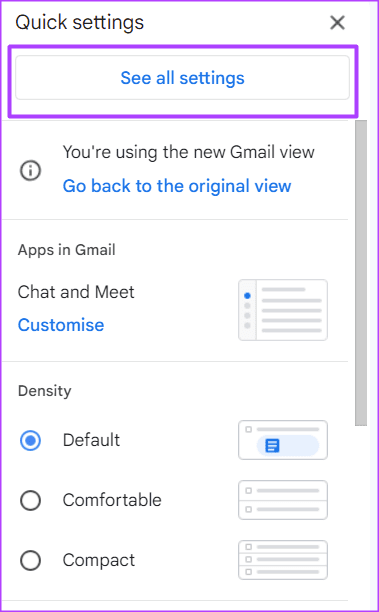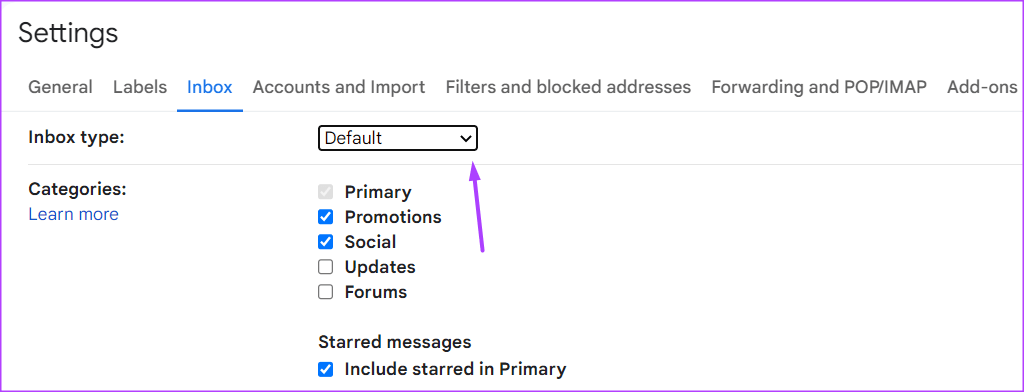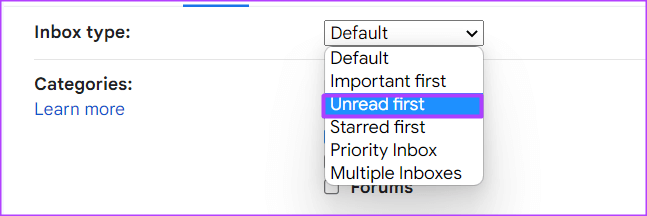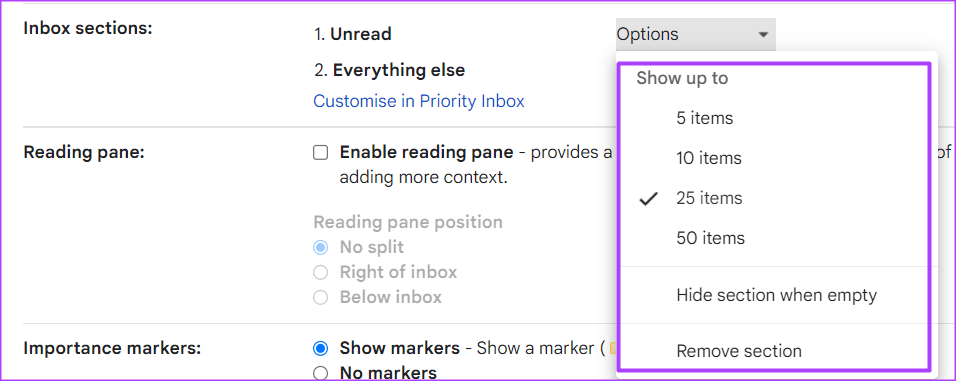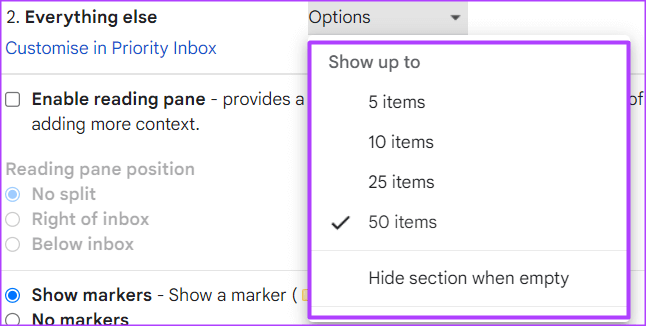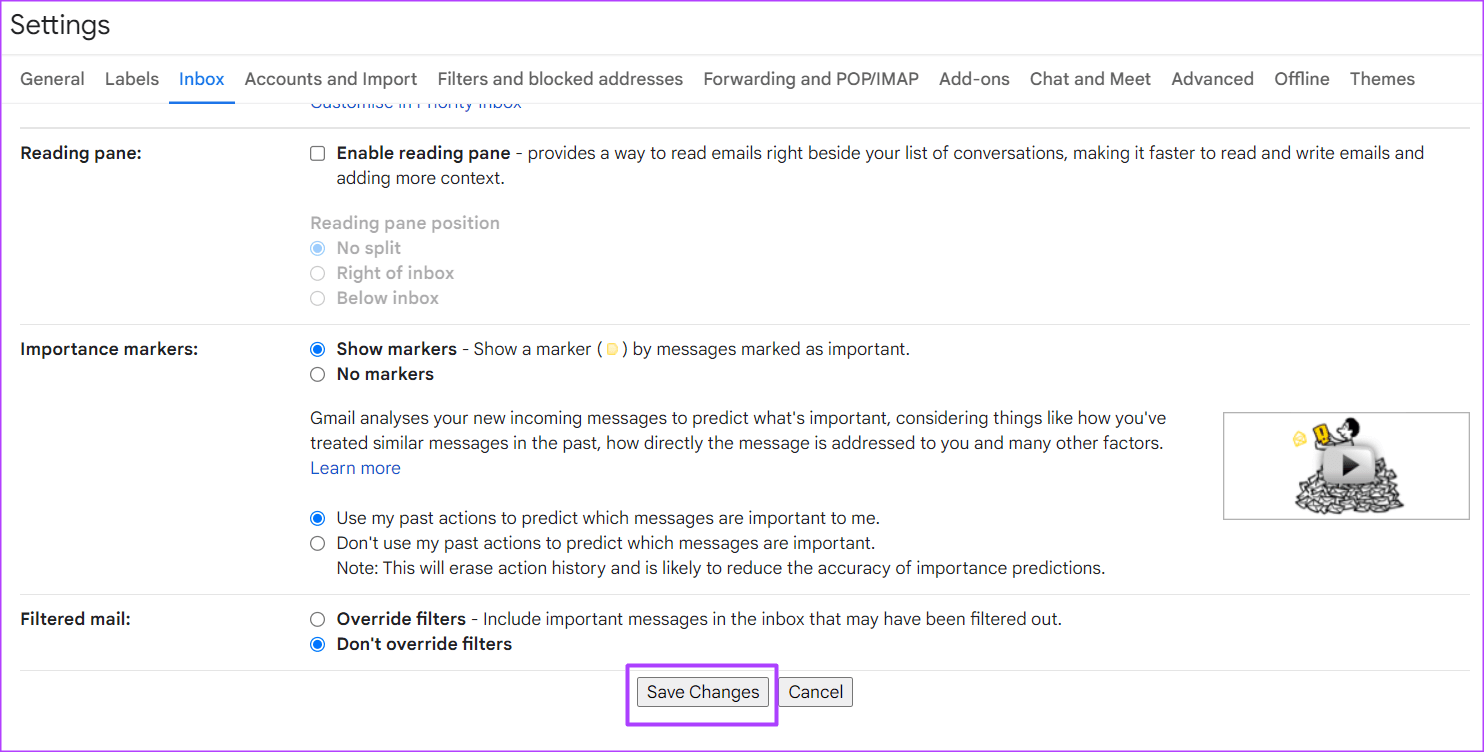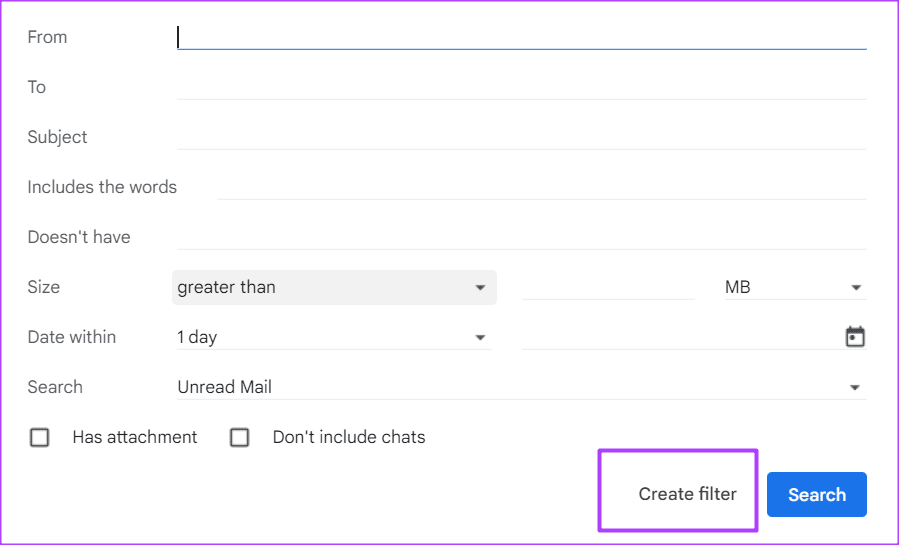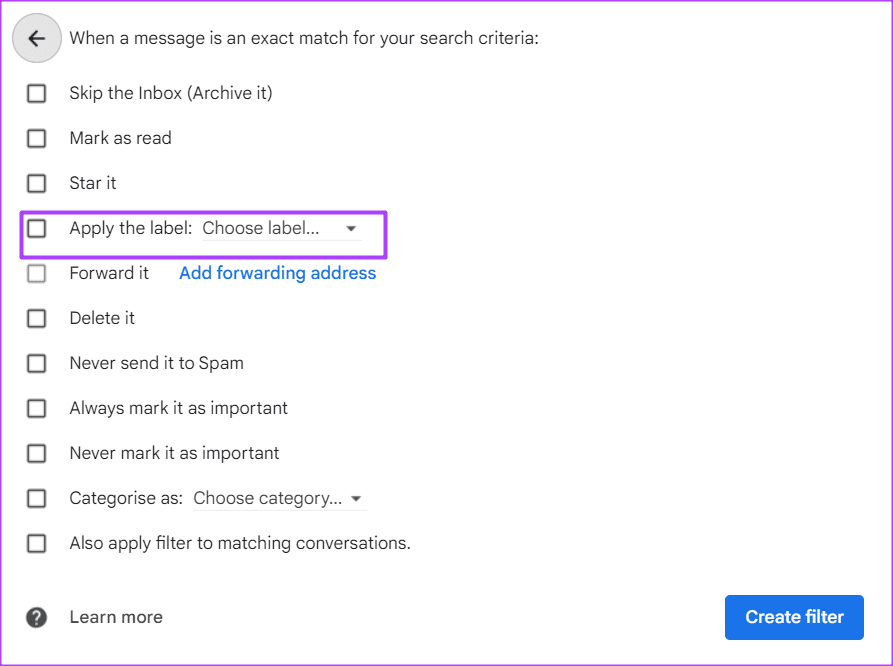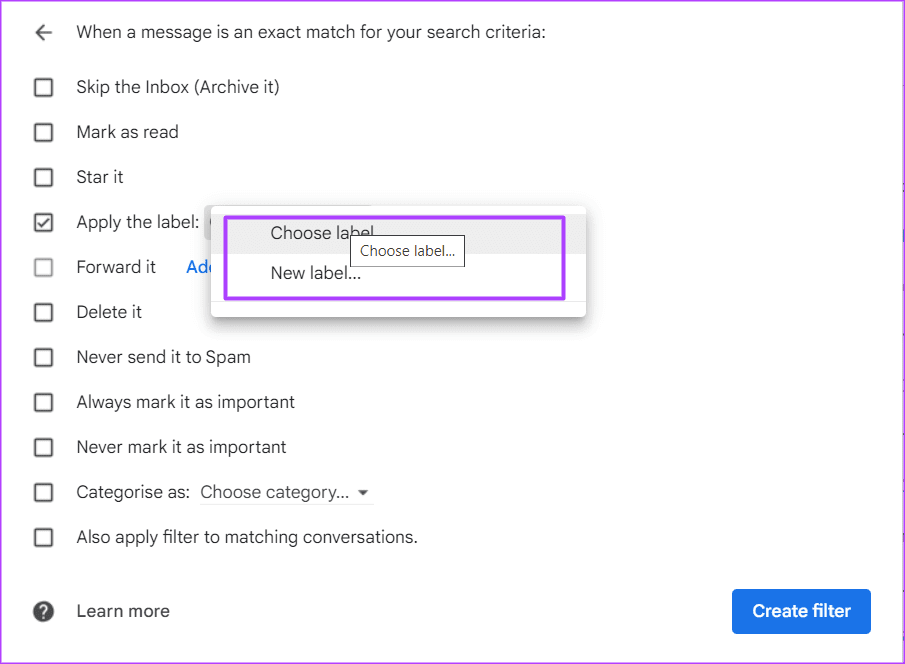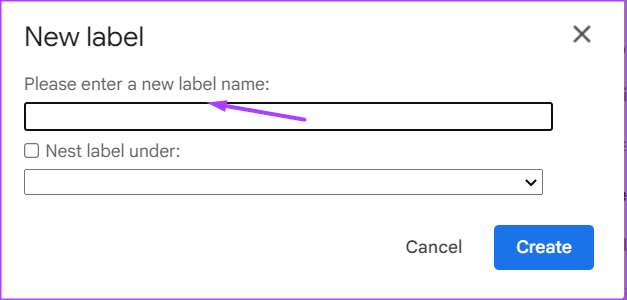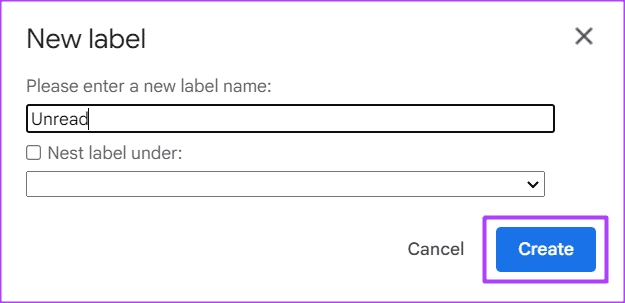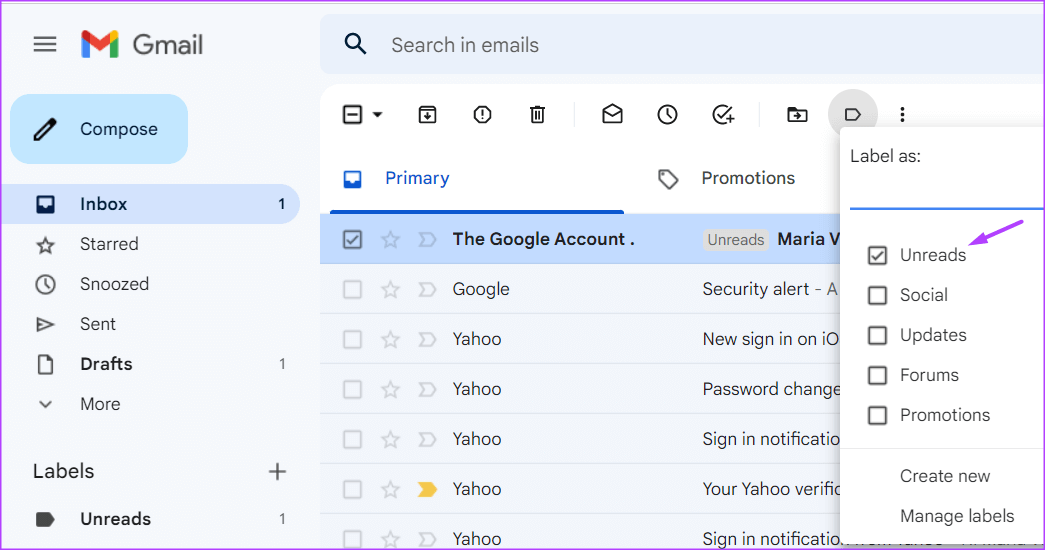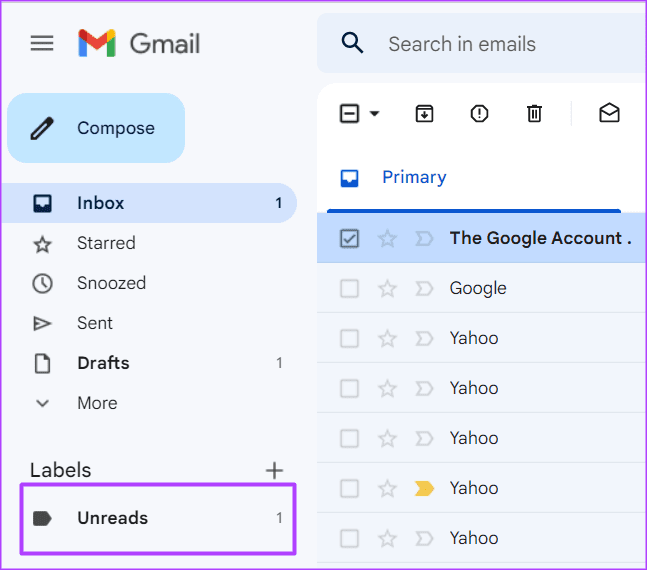Top 3 Möglichkeiten zum Filtern ungelesener E-Mails in Google Mail
Wenn Sie eine neue E-Mail in Ihrem Google Mail-Konto erhalten, erhalten Sie normalerweise eine Benachrichtigung. Wenn E-Mails ungeöffnet bleiben, startet Gmail einen Zähler, der die Anzahl der ungelesenen E-Mails aufzeichnet. Wenn Sie jedoch neue E-Mails erhalten, können alte, ungeöffnete E-Mails nach unten verschoben werden. Sie können ungelesene E-Mails einfach filtern, wenn eine solche Situation bei E-Mail-Clients wie Yahoo oder Outlook auftritt.
Gmail bietet jedoch keinen Filter für ungelesene E-Mails. Es ist also schwer zu sagen, wo sich Ihre ungelesenen E-Mails befinden. Um ungelesene E-Mails in Ihrem Google Mail zu filtern, sind hier die besten Möglichkeiten, die Sie gehen können.
Verwenden Sie eine Suchanfrage im Suchfeld
Wie bei der Google-Suche gibt es viele Tipps und Tricks, um die Google Mail-Suche besser zu nutzen, um die gewünschten Ergebnisse zu erzielen. Mit einem dieser Tricks können Sie ganz einfach nach ungelesenen E-Mails suchen. So geht's:
Schritt 1: Öffnen Gmail-Seite in einem Webbrowser und melden Sie sich mit Ihren Kontodaten an.
Schritt 2: Klicken Suchbox أعلى Google Mail.
Schritt 3: Geben Sie die Abfrage ein der nächste in der Suchleiste und tippen Sie auf Enter Tastatur zum Anzeigen aller ungelesenen E-Mails.
ist: ungelesen
Schritt 4: (Optional) Geben Sie Folgendes ein, um nur ungelesene E-Mails in Ihrem primären Posteingang anzuzeigen Abfrage nächster.
label:ungelesene Kategorie:primär
Aktualisieren Sie Ihre Gmail-Einstellungen
Standardmäßig ordnet Google Mail Ihre E-Mail-Nachrichten in der Reihenfolge an, in der Sie sie erhalten. Daher erscheinen die neuesten E-Mails zuerst, während die ältesten unten erscheinen. Sie können diese Einstellung jedoch ändern, um ungelesene E-Mails zuerst anzuzeigen, während andere E-Mails unten stehen. So geht's:
Schritt 1: öffne eine Seite Google Mail في Webbrowser und melde dich mit an Deine Benutzerkontendetails.
Schritt 2: oben rechts in der Google Mail Klicken Sie auf das Symbol die Einstellungen wer vertritt Ausrüstung.
Schritt 3: Klicken "Alle Einstellungen anzeigen.
Schritt 4: Klicken Sie im Menüband auf die Registerkarte Posteingang.
Schritt 5: Klicken Dropdown-Menü neben der Art der eingehenden Post.
Schritt 6: من Dropdown-Optionen , Klicken "nicht lesbar" Oh nein.
Schritt 7: Tippen Sie im Feld Posteingangsabschnitte auf Dropdown-Menü neben Ungelesen.
Schritt 8: Geben Sie zwischen 5 und 50 für die Anzahl der ungelesenen Elemente an, die Sie in Ihrem Posteingang sehen möchten.
Schritt 9: in einem Feld Posteingangsabschnitte , Klicken Dropdown-Menü neben allem anderen.
Schritt 10: wählen zwischen 5 و 50 Für wie viele andere Dinge, die Sie in Ihrem Posteingang sehen möchten.
Schritt 11: Scrollen Sie nach unten zu die Seite runter Und klicken Sie Änderungen speichern um die neue Einstellung zu aktivieren.
Wenn Sie die obigen Schritte ausführen, werden die E-Mails in Ihrem Google Mail-Posteingang aufgeteilt in "nicht lesbar" و "Alles andere".
Erstellen Sie ein Etikett
Labels sind eine der besten Möglichkeiten, Ihren Gmail-Posteingang zu organisieren. Mit Labets können Sie Ihre E-Mails in verschiedene Kategorien einteilen. So erstellen Sie ein Label für ungelesene E-Mails in Gmail.
Schritt 1: öffne eine Seite Google Mail in einem Webbrowser und melden Sie sich mit Ihren Kontodaten an.
Schritt 2: Klicken Sie auf das Suchfeld Über Gmail.
Schritt 3: Geben Sie die folgende Abfrage in die Suchleiste ein und drücken Sie die Eingabetaste auf Ihrer Tastatur, um alle ungelesenen E-Mails anzuzeigen.
ist: ungelesen
Schritt 4: Klicken Sie auf Filtern Suchoptionen anzeigenam Ende der Suchleiste.
Schritt 5: Klicken Erstellen Sie einen Filter.
Schritt 6: Aktivieren Sie das Kontrollkästchen neben „Etikettenanwendung.
Schritt 7: Klicken Sie auf das Dropdown-Menü neben Label und wählen Sie es aus Neues Label von Optionen.
Schritt 8: im Dialogfeld Neues Label , geben Sie einen Namen für das neue Etikett ein.
Schritt 9: Klicken aufbauen Um Ihren neuen Etikettennamen zu speichern und Ihr neues Etikett zu erstellen.
Schritt 10: Wählen Sie in Ihrem Posteingang eine aus Ungelesene E-Mail.
Schritt 11: Klicken Sie auf das Symbol Label oben auf der Seite.
Schritt 12: Aktivieren Sie das Kontrollkästchen neben dem neu erstellten Label, um sicherzustellen, dass Ihre ungelesenen E-Mails dort ankommen.
Schritt 13: Um ungelesene E-Mails anzuzeigen, klicken Sie links im Google Mail-Fenster auf den Namen des Labels.
Verwenden Sie Sterne, um Gmail zu organisieren
Abgesehen davon, dass Sie Labels verwenden, um Ihr Google Mail zu organisieren, können Sie Nutzen Sie auch die Star-Funktion. Sterne geben Ihren E-Mails einen besonderen Platz und machen sie leicht zu finden. Dies ist eine gute Option, wenn Sie eine E-Mail erneut aufrufen möchten.